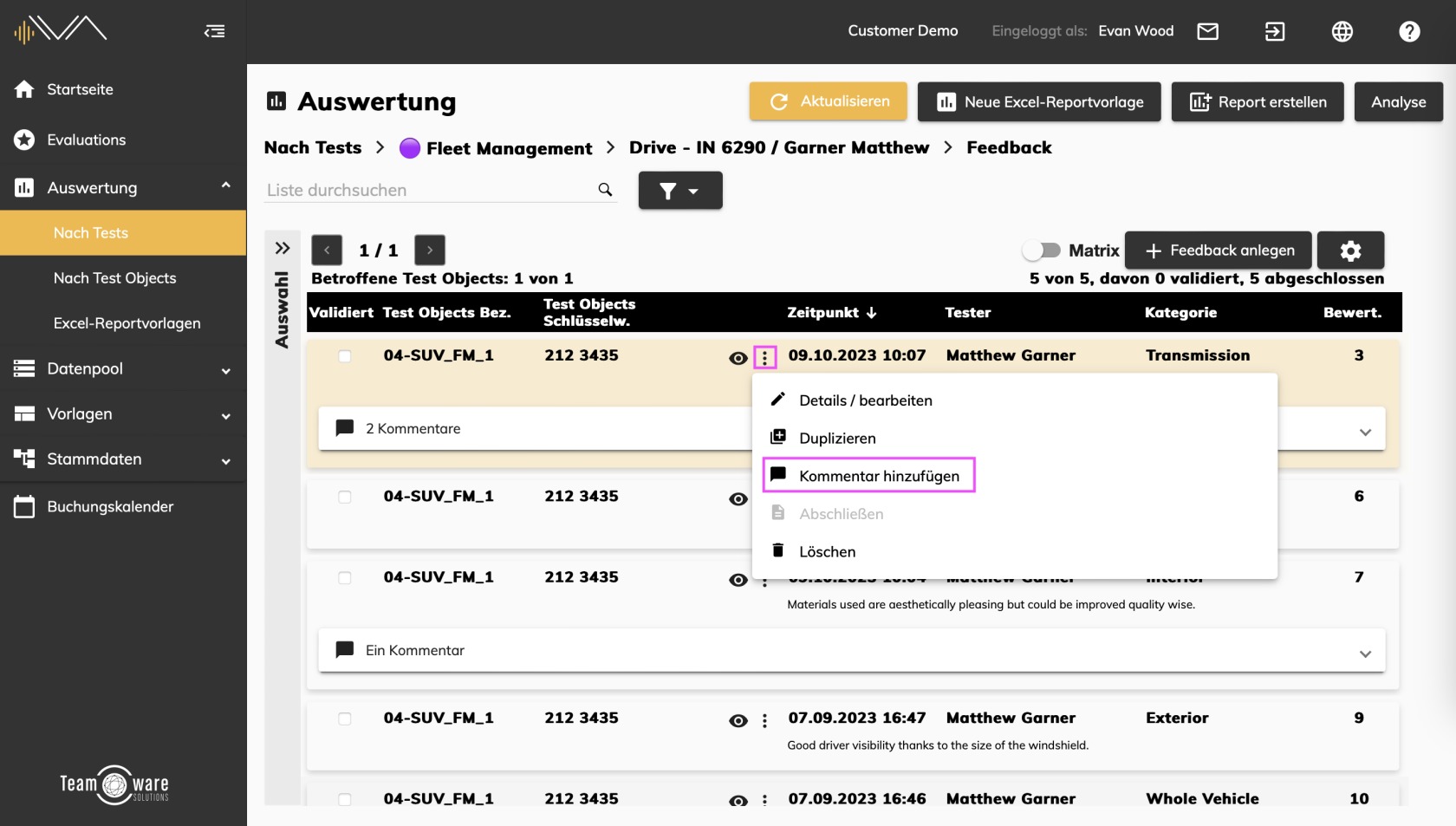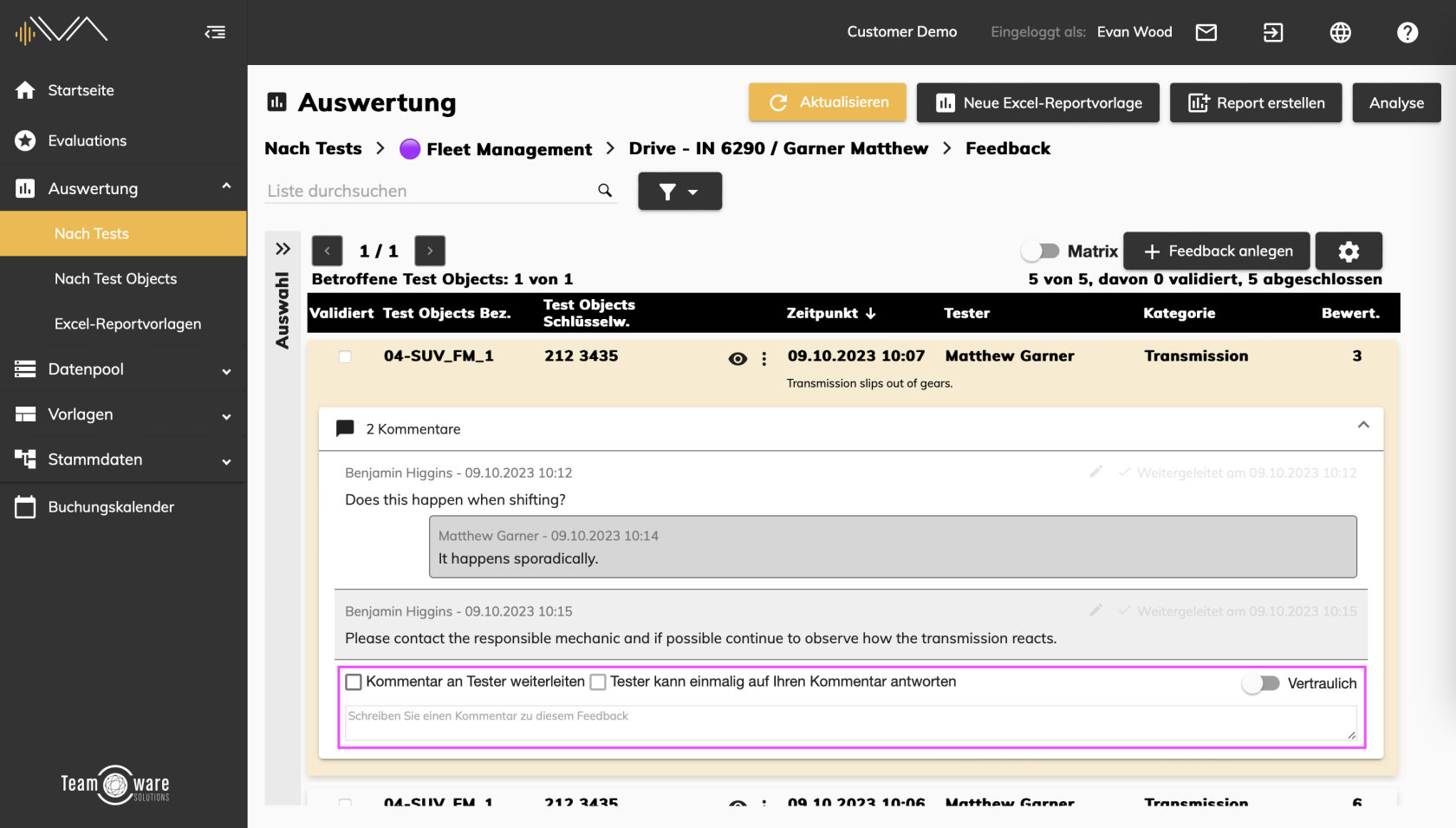Kommentar hinzufügen
Um eine Kommunikation zu starten, navigieren Sie zuerst zu dem entsprechenden Menüpunkt. Klicken Sie in der linken Navigationsleiste auf "Auswertung" -> "Nach Tests" und klicken unter der entsprechenden Evaluation auf die Kachel „Feedback“ von einem Test. So gelangen Sie zur ausführlichen Feedbackanalyse.
Klicken Sie hier auf den Button „Feedback validieren“ oben rechts, um zur Liste aller Feedbacks der ausgewählten Testobjekte zu kommen.
Um einen Kommentar hinzuzufügen, klicken Sie in der „Aktionen“-Spalte auf das 3-Punkte-Icon und anschließend auf „Kommentar hinzufügen“.
Wählen Sie direkt über dem Textfeld aus den folgenden drei Möglichkeiten:
- Toggle Vertraulich – signalisiert anderen Nutzern, dass der Kommentar nicht weitergeleitet werden soll
- Tester kann einmalig auf den Kommentar antworten.
- Kommentar an den Tester weiterleiten heißt an den Tester und gleichzeitig an die iOS App senden. Diese Möglichkeit kann man nur bei einem abgeschlossenen Feedback anwenden.
Klicken Sie auf die jeweilige Checkbox, um die gewünschte Funktion für Ihrem Kommentar zu aktivieren. Benutzen Sie dann das Eingabefeld unter den Checkboxen, um Ihren Kommentar festzuhalten und speichern Sie diesen anschließend.
Eigene Kommentare können gelöscht bzw. bearbeitet werden, solange sie noch nicht an die iOS App weitergeleitet wurden.
Bei Fremden Kommentaren:
- kann der Toggle Button "Vertraulich" durch den Planer und Analysten aktiviert/deaktiviert werden. Der Kommentar kann dann weitergeleitet werden.
- Kann der Textinhalt nicht bearbeitet und nicht gelöscht werden (durchgestrichenes Stift-Symbol im Textfeld).